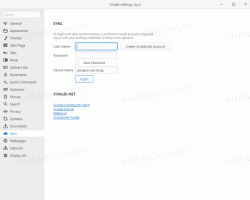Všechny způsoby, jak otevřít PowerShell ve Windows 10
Ve svých článcích čas od času odkazuji na používání PowerShellu a jeho rutin. Dnes bych se s vámi rád podělil o všechny způsoby, jak spustit PowerShell ve Windows 10. Jakmile se naučíte všechny rutiny PowerShellu, automatizace Windows je opravdu snadná. Pojďme se podívat, jak to lze udělat.
reklama
PowerShell je pokročilá forma příkazového řádku. Je rozšířena o obrovskou sadu rutin připravených k použití a přichází s možností používat .NET framework/C# v různých scénářích. Pokud umíte psát skripty, můžete vytvořit velmi výkonné skripty pro automatizaci Windows. Také pro běžné uživatele může být užitečným nástrojem pro provádění administrativních a údržbářských úkolů.
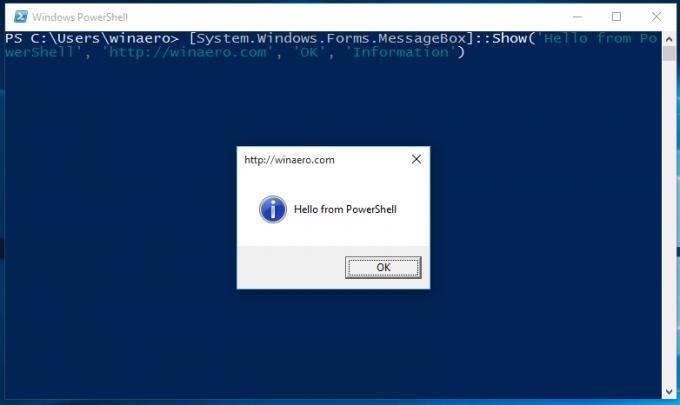 Máte několik způsobů, jak jej spustit ve Windows 10.
Máte několik způsobů, jak jej spustit ve Windows 10.
Otevřete PowerShell ve Windows 10 pomocí vyhledávání
Otevřete nabídku Start nebo se přepněte na úvodní obrazovku stisknutím klávesy „Win“ na klávesnici. Začněte psát „powershell“:
Ve výsledcích vyhledávání klikněte na Windows PowerShell nebo jej spusťte stisknutím klávesy Enter.
Otevřete zvýšenou instanci PowerShellu
Pokud jej chcete otevřít jako správce, vyberte jej ve výsledcích vyhledávání a stiskněte Ctrl+Shift+Enter nebo na něj klikněte pravým tlačítkem ve výsledcích vyhledávání a vyberte Spustit jako administrátor.
Otevřete PowerShell pomocí nabídky Win + X (nabídka Power users)
Toto je jeden z nejpohodlnějších způsobů, jak otevřít PowerShell ve Windows 10. Počínaje Windows 8 společnost Microsoft implementovala nabídku Power Users, která obsahuje mnoho užitečných položek, jako je Ovládací panely, Síťová připojení a tak dále. Můžeš použijte nabídku Win+X k rychlejší správě úloh ve Windows 10. Obsahuje také položku "PowerShell", což je přesně to, co potřebujeme. Chcete-li zapnout položku PowerShell v nabídce Win + X, klikněte pravým tlačítkem na hlavní panel a z kontextové nabídky vyberte Vlastnosti.
V dialogovém okně Vlastnosti přejděte na kartu Navigace a zaškrtněte políčko „Nahradit příkazový řádek systémem Windows Powershell...“:
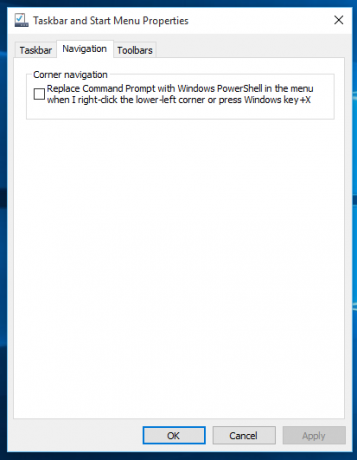
Nyní stiskněte společně klávesy Win+X na klávesnici. Také tam uvidíte další možnost otevřete PowerShell jako správce je-li potřeba:
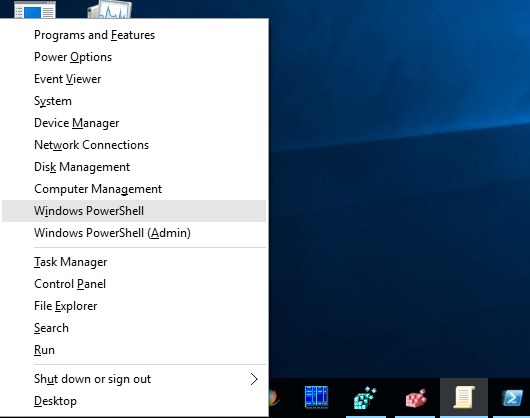
Otevřete PowerShell z dialogového okna Spustit
Toto je můj oblíbený způsob, protože preferuji práci s klávesnicí. lis Vyhrát + R společně na klávesnici a do pole Spustit zadejte následující:
powershell
Stisknutím klávesy Enter otevřete novou instanci PowerShellu.

Tip: Viz konečný seznam všech klávesových zkratek Windows s klávesami Win.
Otevřete PowerShell přímo z Průzkumníka
Můžete stisknout Alt+D a pak psát powershell přímo do adresního řádku a stiskněte Enter. To má tu výhodu, že se PowerShell otevře na aktuálně otevřené cestě ke složce Průzkumníka: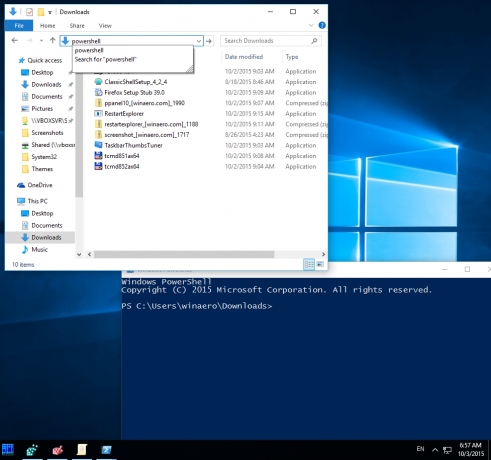 Tip: podívejte se, jak na to otevřete Tento počítač místo Rychlého přístupu v Průzkumníku souborů Windows 10.
Tip: podívejte se, jak na to otevřete Tento počítač místo Rychlého přístupu v Průzkumníku souborů Windows 10.
A nakonec můžete PowerShell spustit pomocí uživatelského rozhraní pásu karet. Klikněte na Soubor -> Otevřít položku Windows PowerShell. Tato položka má také možnost otevření PowerShell jako správce je-li potřeba:
Otevřete PowerShell pomocí navigace v nabídce Start
Pomocí nové nabídky Start ve Windows 10 můžete otevřít PowerShell tak, že přejdete na jeho zástupce. Otevřete nabídku Start, klikněte na „Všechny aplikace“ a přejděte do složky „Windows PowerShell“. Tam najdete příslušnou položku.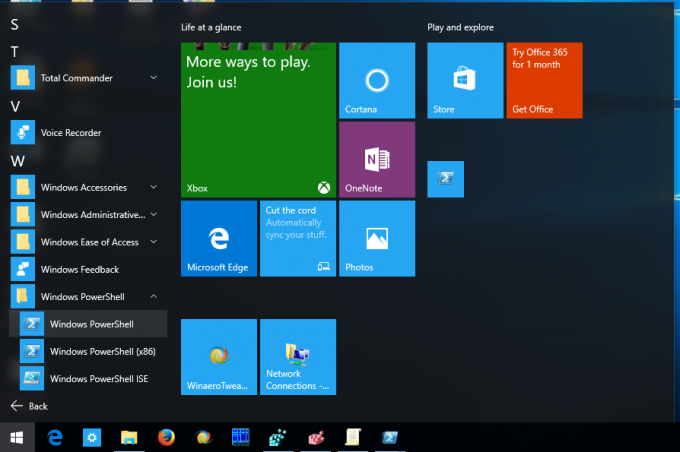 Tip: viz jak procházet aplikace podle abecedy v nabídce Start systému Windows 10.
Tip: viz jak procházet aplikace podle abecedy v nabídce Start systému Windows 10.
A je to. Nyní jste obeznámeni se všemi způsoby, jak otevřít aplikaci PowerShell ve Windows 10.